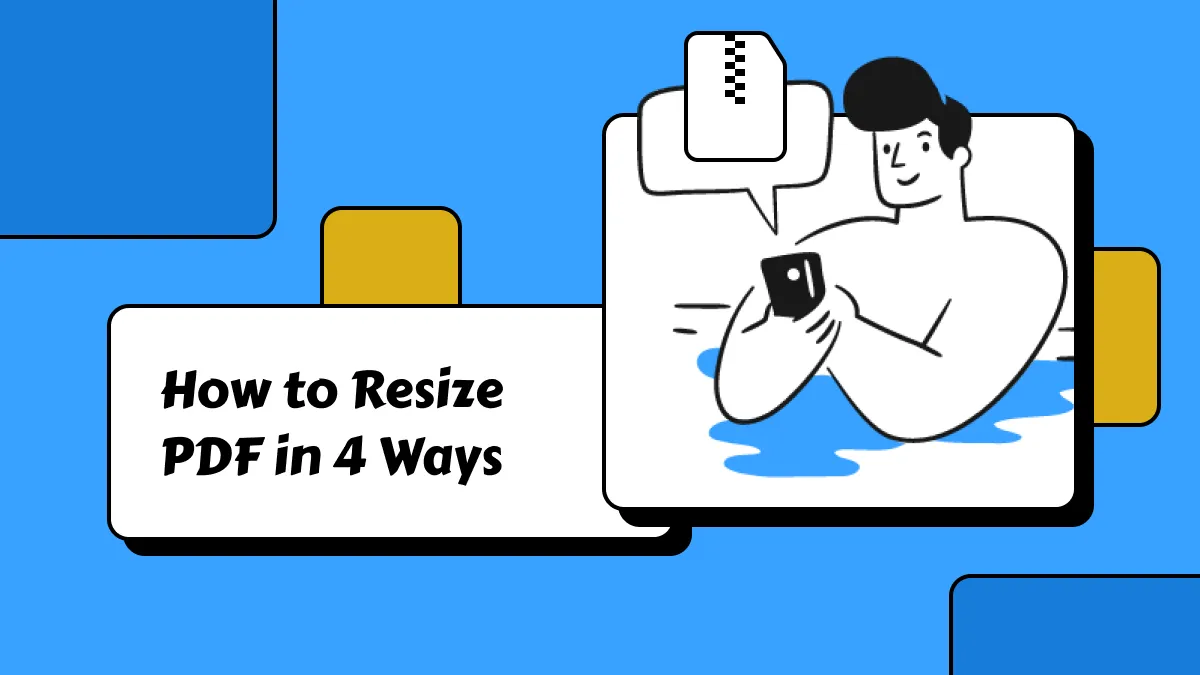PDFファイルのサイズが大きすぎることに悩んでいますか。
適当なPDF圧縮ツールを使用すると、品質を損うことなくPDFの容量を減らせます。
PDFサイズを縮小すると、スマホで共有したり、ウェブにアップロードしたりしやすくなるという目的も達成できます。
確かにオンラインとオフラインの両方ではいくつかのプレミアムPDFサイズ圧縮ソフトがありますが、より利便性の高い、コスパのいいPDFツールがあればいいのではないか。
記事の最後で、10個のPDF圧縮ツールを並んで比較してますので、ぜひ最後まで読んでください。。
オフライン用のPDF圧縮ツールトップ5
1. UPDF
UPDFは、MacとWindows用のデスクトップPDF圧縮ツールにおける新製品であり、急速に市場シェアを拡大しています。お早めにUPDFダウンロードして損失なしのPDF圧縮体験を実感してみましょう!
Windows • macOS • iOS • Android 100%安全
UPDFの機能を活用すれば、簡単にPDFファイルを圧縮できます。UPDFは四つの圧縮品質モードを提供しており、PDFの品質を最大限、あるいは全然損なわずに圧縮できます。
これらのモードを通じ、自分の必要に合わせて圧縮品質をコントロールできるようになります。
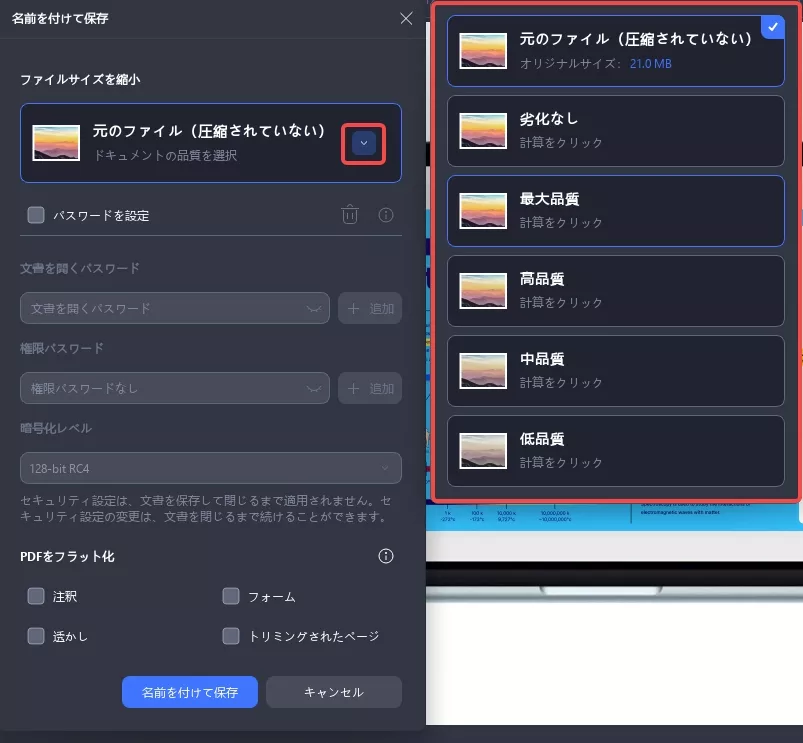
PDFの品質を全く犠牲したくないなら、UPDFでの分割機能でPDFファイル内のページ範囲とサイズに応じて必要に合わせてPDFサイズを縮小することができます。
また、削除機能で不要な内容、ページや画像などを削除できます。
さらに、UPDFはChat-gptを搭載しているため、それを使ってPDFを要約したり、翻訳したり、説明したり、チャットしたりすることも可能です。
また、圧縮機能以外、UPDFはPDFに関するニーズをすべて満たせるのですため、一か所でPDFの編集、フォール入力、形式変換、作成、保護などの様々な作業を全部手伝ってあげます。
なぜUPDFを選んだほうがいいです?
UPDFは圧縮、注釈、編集、注釈、変換、OCR、暗号化、ページ管理という多様な機能を提供できる完全なPDF編集ソフトです。以下はその理由です:
- 品質を失うことなく数分で大きなPDFを圧縮します。
- 圧縮されたPDFを、サイズ制限なしに電子メールやリンクでより便利に送信または共有できます。
- PDF文書内のテキスト、画像、リンク、透かし、背景、ヘッダー、フッターを追加し、編集します。
- AIを搭載したOCR機能により、スキャンしたPDFを編集可能なPDFに変換できます。
- PDF文書のページを簡単に整理:回転、並べ替え、クロップ、分割、置換、抽出、挿入、削除など。
- PDFをWord、Excel、PowerPointなどの他のファイル形式に変換します。
- PDF文書にパスワードを追加して保護します。
- 注釈を作成し、ノートを追加し、PDF文書に図形を描画するための様々なツールを提供します。
UPDFの強力なPDF圧縮機能を学習したら、今すぐダウンロードして試してみましょうか?
Windows • macOS • iOS • Android 100%安全
2. Adobe Acrobat DC

Adobe Acrobat DCは、優れた出力結果を持つよく知られた無料のPDFサイズを縮小するツールです。
Acrobatは、複雑な圧縮アルゴリズムと洗練されたバックエンド技術を使用して、ファイルをはるかに小さいサイズに圧縮します。
画像の品質を可能な限り維持し、印刷サイズを小さくするためだけに品質を妥協することはできないので、これはPDFを印刷物として紙媒体で共有する場合に重要です。
機能:
Acrobatは、PDFの圧縮以外にも、編集、注釈、PDF保護、ファイル比較、フォームの作成と管理、光学式文字認識(OCR)、電子署名、デジタル署名など、さまざまな機能を扱うことができます。
Acrobatは、単純なPDF圧縮ツールというよりは、総合的なPDFおよび文書管理プラットフォームと言えますが、初めから確実に仕事をこなしてくれます!
3. Foxit PDF
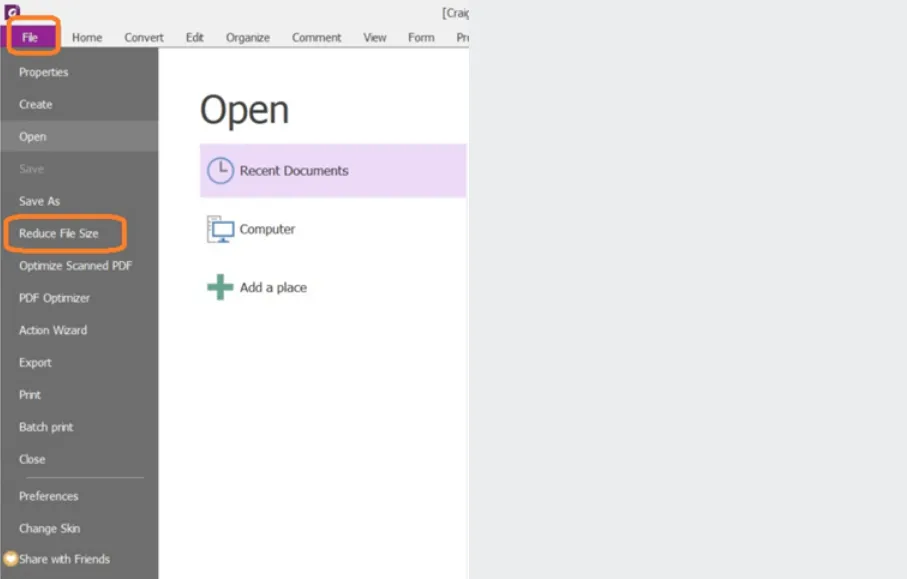
以前はPhantomとして知られていたFoxit PDF Editorも、素晴らしいPDF圧縮ツールです。
このWindows版PDFサイズを縮小するアプリにはMac版もありますが、WindowsのAdvanced版にはmacOS版と一致するものがありません。
とはいえ、これらはクラウド統合やその他の優れた機能を含むPDFアプリケーションの多様なファミリーの一部です。
機能:
Foxitと言えば、その機能の豊富さも群を抜いています。
編集、変換、セキュリティ、フォーム、そしてもちろんPDF圧縮機能など、PDFドキュメントのワークフローを処理するための豊富な機能を備えています。
また、Windowsユーザーが迅速かつ容易にこのPDF圧縮アプリの感触を得ることができるように、そのWindows中心のインターフェイスで有名です。
4. Free PDF Compressor

このフリーソフトは、残念ながら商業目的には使用できませんが、個人利用であれば、UPDFと同じように無料で使用することができます。
ただし、Free PDF Compressorという名前が示す通り、PDFサイズを縮小することしかできません!他の機能は統合されていないので、これは非常にニッチな目的のための珍しい専用ツールの一つです。
とはいえ、このニッチは非常に巨大で、誰もが生活のどこかでPDFを圧縮する必要があります。例えば、納税申告書、法的書類、医療記録など。
機能:
前述したように、これがこの無料PDF圧縮ツールの唯一の機能です。
しかし、複数の圧縮レベルを提供しており、これはシンプルなPDF圧縮アプリに歓迎すべき追加機能です。
プリプレス品質からスクリーン品質まで選択でき、300dpiから約72dpiまで圧縮できます。また、単に「デフォルト」と呼ばれる「汎用」オプションもあります。クリエイティビティにポイントはありません!
5. PDFescape

この非常に有名なオンラインPDFツールのデスクトップ版も同様に高機能です。
OCRのような高度なツールがないため、まだ「ベーシックっぽい」感じはあるが、その他の作業に関しては、PDFescapeは他のツールに劣りません。
このソフトでは圧縮レベルを選べるため、品質よりもサイズを優先するか、またはその逆を決めて出力サイズをコントロールできます。
最高圧縮レベルは通常、テキストや画像の多いかさばる文書に適していますが、物理的な印刷用ではなく、オンライン表示のみを目的とした画像にも適しています。物理的な印刷には、より低い圧縮レベルをお勧めします。
機能:
PDFescapeのその他の機能には、編集、注釈、電子署名の作成などがあります。オンライン版を見ると、同じ機能の多くが見られますが、非常に簡略化されています。
フォームの作成など、非常に便利なツールもありますが、それ以外の高度な機能はなく、Acrobatや同クラスの他のPDFエディタと比較することはできません。
オンラインで無料PDF圧縮ツールトップ5
6. iLovePDF File Size Reducer
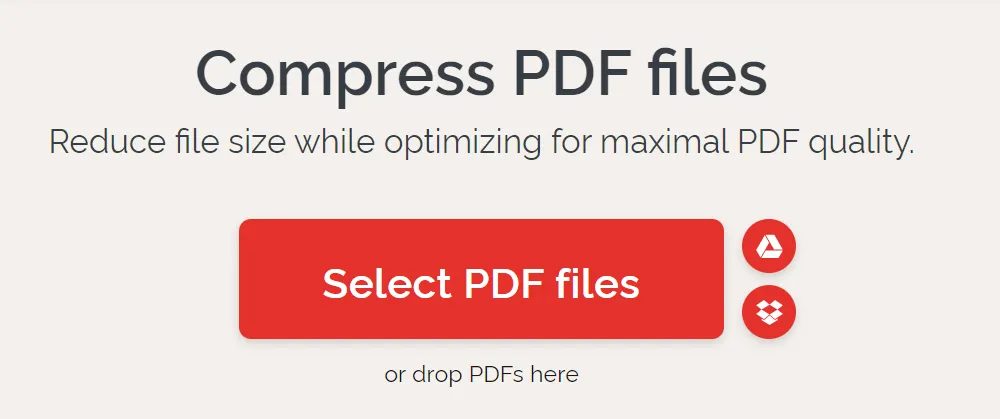
iLovePDFは、その姉妹製品であるiLoveIMGを使用したことのあるユーザーにはおなじみでしょう。
これは基本的にPDFワークフローの管理に役立つオンラインツールのセットで、このプラットフォームが提供するより重要な機能の1つとしてPDFの圧縮が含まれています。
PDF圧縮機能には専用のURLがあり、そこにファイルをドロップするだけで圧縮することができます。変換プロセス中に圧縮レベルを選択し、オリジナルよりも小さい出力ファイルをダウンロードすることができます。
機能:
iLovePDFのシンプルさはメニューから明らかです。きれいに分類されたツールは、PDFへの変換やPDFからの変換、セキュリティツール、ページやファイルの管理オプションなど、様々な能力を提供します。
iLoveIMGが何百万人もの写真愛好家、デザイナー、その他の専門家に愛されているツールであるように、OCRやその他の高度なツールに欠けているものは、洗練されたインターフェースと簡単な操作性によって補われています。
7. Smallpdf
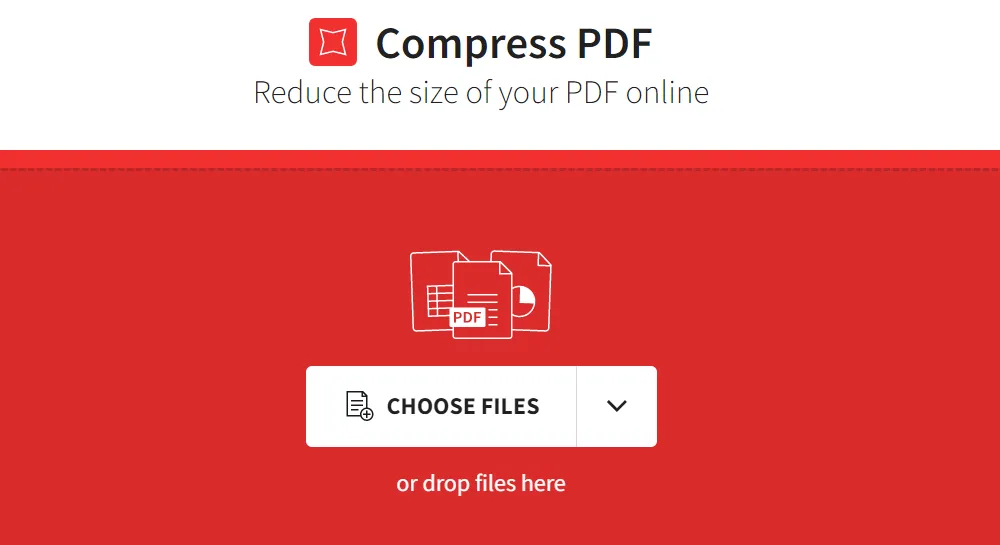
オンラインのPDFファイルのサイズを縮小するツールとして、Smallpdfは最高のものの1つです。
無料では高圧縮はできませんが、基本レベルの圧縮は印刷や電子的な閲覧以外の目的にはかなり適しています。
このように、SmallpdfはPDF管理ツール一式を備えた素晴らしいプラットフォームです。OCRなど他のツールも有料なので、ビジネスユーザーならProサブスクリプションをお勧めします。
とはいえ、無料の圧縮機能は、ほとんどのユースケースにとって十分なものです。
機能:
Smallpdfは、変換、編集、ファイルとページの管理、電子署名、保護機能などを含むPDFツールの完全なセットを提供しています。
メニューは非常にすっきりとしており、重要かつ頻繁に使用されるツールのほとんどは、ウェブインターフェイスの上部に独自のタブを持っています。
幸いなことに、これにはPDF圧縮オンラインツールも含まれています。
8. PDF2Go PDF File Reducer
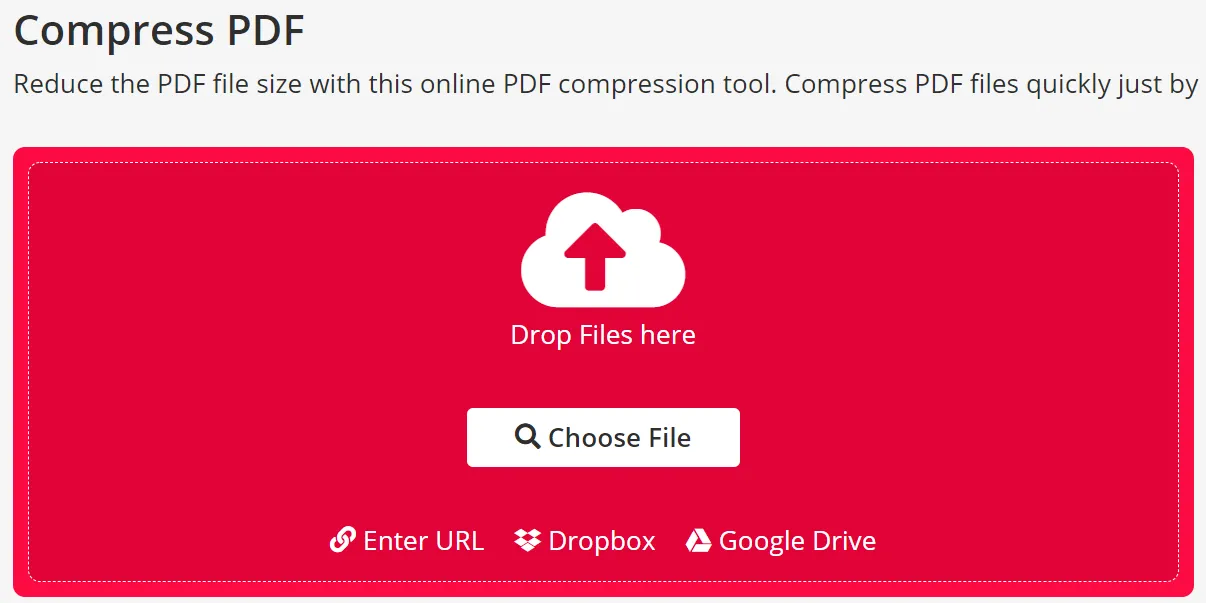
PDF2Goは非常に興味深いPDFを軽くするソフトで、ユーザーが様々な方法で目的を達成するのに便利なように、多くの機能が意図的に重なり合っています。
例えば、PDFからWordへの変換が必要な場合、そのための専用ツールがあります。
一方、一般的なファイル変換ツールが必要なだけで、PDF変換ツールに行くと、PDFからWordへの変換もオプションとしてあることがわかります。
この柔軟性はユーザーにアピールし、これは無料でオンラインで非常に人気のあるPDF圧縮ツールとなっています。
機能:
前述したように、PDFにファイルを変換したり、PDFからファイルを変換するための一般的なモジュールだけでなく、複数の専用ページがあります。
また、PDFセキュリティ、ページ管理、PDF修復などの便利なツールもあります。PDF圧縮機能の品質もかなり良く、圧縮レベルを選択するための設定オプションがあります。
基本圧縮または高圧縮を選択できるほか、プリプレスからインセインレベルのいくつかのプリセットがあり、300 dpiから20 dpiまでの信じられない超高圧縮が可能です。
9. PDF Compressor
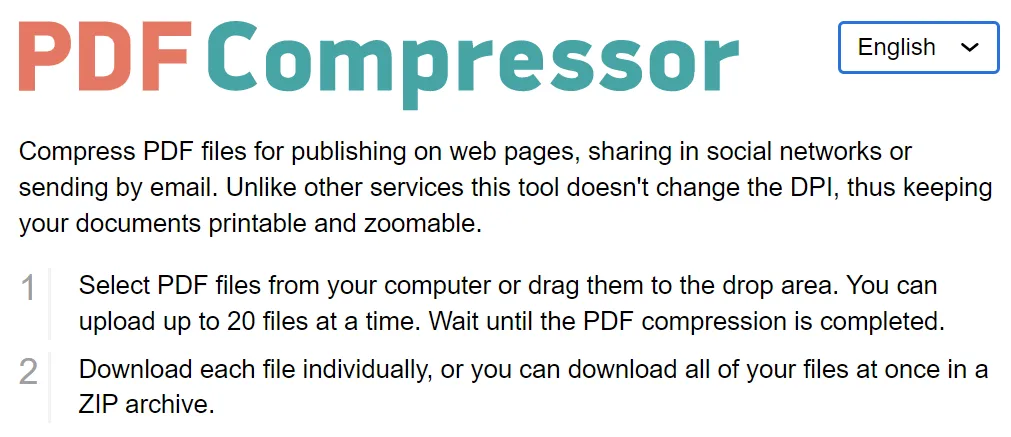
シンプルな名前のシンプルなツールですが、名前に騙されてはいけません。
なぜなら、これはかなり強力なPDF圧縮ツールであり、PDFを扱うための他の機能もついているからです。
圧縮品質は無料ツールにも期待できるほど良いですが、ドキュメントの解像度(dpi)は変更されません。他の方法でファイルを圧縮します。
ちなみに、これは一括でPDF圧縮が最大20のPDFファイルに対して無料で使用できる数少ないツールの一つです。
機能:
PDF圧縮ツールであること以外に、これは変換ツールでもあり、PDFのトリミング、ロック解除、回転、結合などの細かい作業に最適なユーティリティです。
変換オプションには、PDFからDOC、JPG、PNGへの変換、およびその逆も含まれます。機能は、アクセスしやすい便利なタブメニューで利用可能で、すべての機能はバッチ処理をサポートしています。
10. SodaPDF Online Compressor
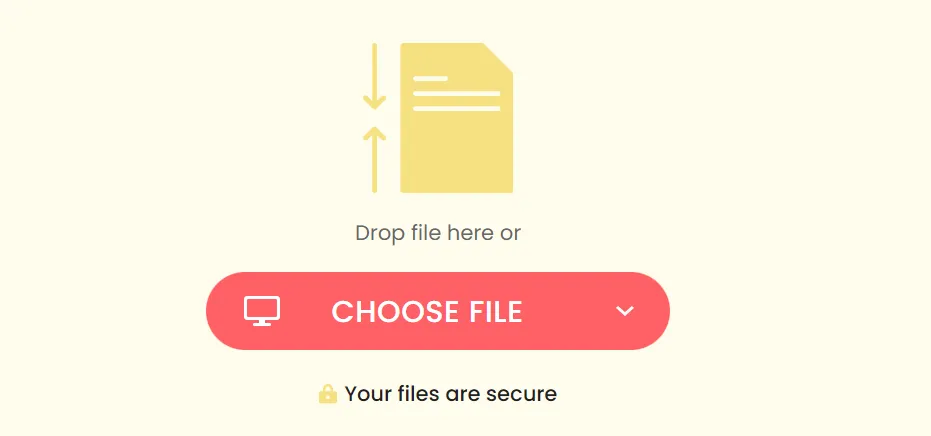
Online SodaPDFは編集ツーですが、期間限定で使える無料トライアル版が存在します。
オンラインバージョンはかなり強固で、メインの「すべてのツール」メニューに大量の機能がネストされています。
これは多かれ少なかれ、ほとんどの無料および有料オンラインPDF圧縮ツールにあるパターンです。
頻繁に使用される、または人気のある機能は、独自のタブを取得し、他のユーティリティは、すべてのツールメニュー内に配置されています。
これにより、一般的なツールだけでなく、あまり使用されないツールにも簡単にアクセスできます。
機能:
PDF圧縮モジュールとは別に、標準的なPDF機能が利用可能で、これらにはファイルの分割と結合、ファイル変換、PDF編集、ファイルとページの管理、セキュリティ、画像変換ツールなどが含まれます。
前述のように、製品は無料試用期間を利用することができ、その後、有料サブスクリプションにアップグレードする必要があります。
さらに高度な機能を利用するために、デスクトップライセンスを選択することもできますが、SodaPDF オンラインは、ほとんどのPDFタスクを単独で処理することができます。
10のPDF圧縮ツール 比較
| ソフト | 価格 | システム | PDF 圧縮 | PDF 編集 | PDF 変換 | 圧縮品質 |
| UPDF | 6,239円/年間プラン 10,499円/永続ライセンス | Windows、Mac、iOS、Android | とても高い | |||
| Adobe Acrobat | 35,300円ぐらい/年 | Windows、Mac、iOS、Android | 高い | |||
| FoxitPDFエディター | 21,900円ぐらい/年 | 1ライセンスのみWindowsまたはMacのみ | 高い | |||
| FreePDFCompressor | 無料 | オンライン | 低い | |||
| デスクトップ用PDFescape | 5,300円ぐらい/プレミアム 10,600円ぐらい/アルティメット | ウィンドウズ | 高い | |||
| iLovePDF | 7,082円ぐらい/年 | Windows、Mac、iOS、Android | 普通 | |||
| Smallpdf | 16,000円ぐらい/年 | オンライン、Windows、iOS、Android | 普通 | |||
| PDF2Go | 11,500円ぐらい/年 | オンライン | 低い | |||
| PDFコンプレッサー | 無料 | オンライン | 低い | |||
| SodaPDFオンライン | 5,293円ぐらい/年 | オンライン | 普通 |
まとめ
さて、非常に多くのオンラインおよびオフラインのPDF圧縮ユーティリティやサービスを見てきましたが、どれがベストだと思いますか?
適切なPDF圧縮ツールを選択するための考慮事項の中には、コスト、使いやすさ、シンプルさ、変換の品質、スピードがあります。
これらの要素を念頭に置くと、UPDFがMacとWindowsで使用できる最高のツールであることは一目瞭然です。
作業するのが楽しいPDF圧縮ツールであり、機能は本質的に素晴らしいものばかりなので、新しいユーザーをワクワクさせること間違いありません。
Windows • macOS • iOS • Android 100%安全
 UPDF
UPDF
 Windows版UPDF
Windows版UPDF Mac版UPDF
Mac版UPDF iPhone/iPad版UPDF
iPhone/iPad版UPDF Android版UPDF
Android版UPDF UPDF AI オンライン
UPDF AI オンライン UPDF Sign
UPDF Sign PDF を読み取り
PDF を読み取り PDF を注釈付け
PDF を注釈付け PDF を編集
PDF を編集 PDF を変換
PDF を変換 PDF を作成
PDF を作成 PDF を圧縮
PDF を圧縮 PDF を整理
PDF を整理 PDF を結合
PDF を結合 PDF を分割
PDF を分割 PDF を切り抜き
PDF を切り抜き PDF ページを削除
PDF ページを削除 PDF を回転
PDF を回転 PDF を署名
PDF を署名 PDF フォーム
PDF フォーム PDFs を比較
PDFs を比較 PDF を保護
PDF を保護 PDF を印刷
PDF を印刷 バッチ処理
バッチ処理 OCR
OCR UPDF クラウド
UPDF クラウド UPDF AI について
UPDF AI について UPDF AI ソリューション
UPDF AI ソリューション AIユーザーガイド
AIユーザーガイド UPDF AI に関する FAQ
UPDF AI に関する FAQ PDF を要約
PDF を要約 PDF を翻訳
PDF を翻訳 PDF を説明
PDF を説明 PDF でチャット
PDF でチャット 画像でチャット
画像でチャット PDF をマインド マップに変換
PDF をマインド マップに変換 AI でチャット
AI でチャット ユーザーガイド
ユーザーガイド 技術仕様
技術仕様 アップデート
アップデート よくある質問
よくある質問 UPDF トリック
UPDF トリック ブログ
ブログ ニュースルーム
ニュースルーム UPDF レビュー
UPDF レビュー ダウンロード センター
ダウンロード センター お問い合わせ
お問い合わせ